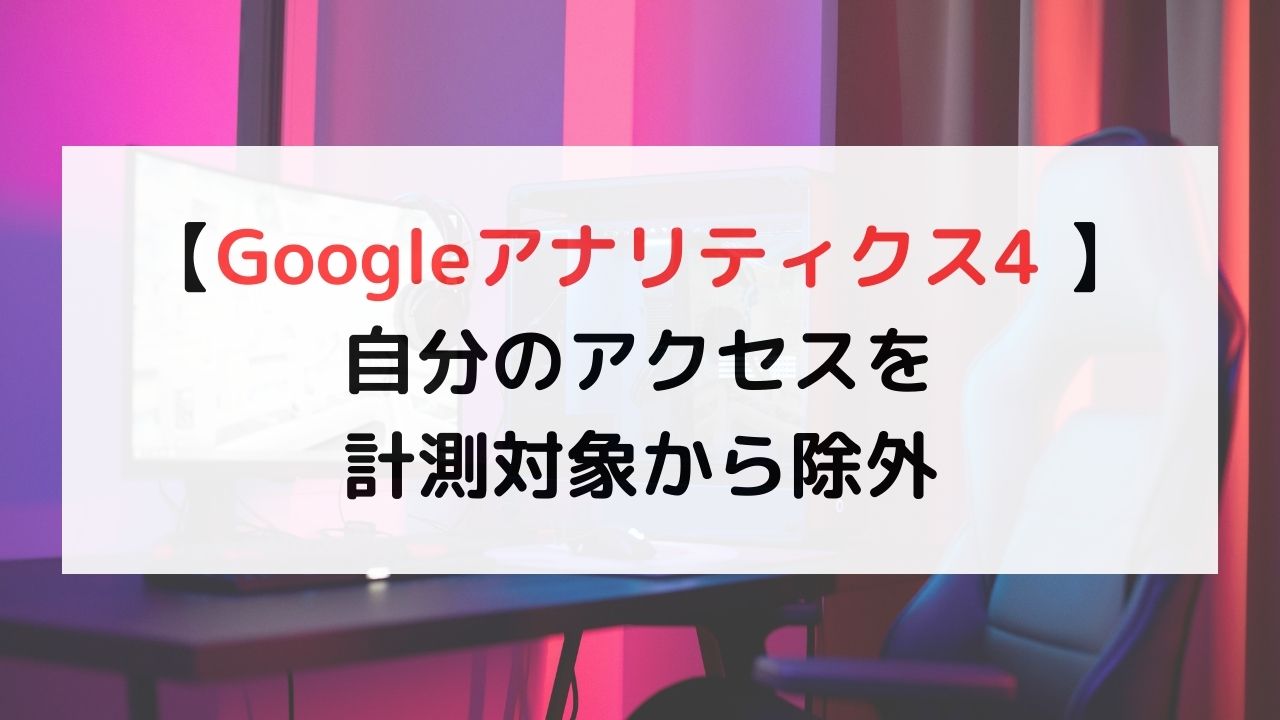最近、Googleアナリティクスで本ブログのパフォーマンスを頻繁にチェックしているのですが、ある日、ブログ運営者である僕が致命的なミスを犯していることに気づきました。
それは「Googleアナリティクスがブログ運営者である僕自身のアクセスまで計測してしまっている」というミスです。
本来はGoogleアナリティクスの設定を行うときに、自分のアクセス分が計測対象から除外されるように設定するのですが、ブログ開始から半年以上が経過してから除外設定ができていないことに気づきました。

半年間、自分のアクセスまでカウントされていたのか、、、
そのようなことがあったので、今更ながらGoogleアナリティクスで自分のアクセスを計測対象から外す設定を行いました。
今回は、僕が行なった「Googleアナリティクスで自分のアクセスを計測対象から除外する設定」についてまとめていきたいと思います。
参考にした記事
以下の記事を参考に作業を進めました。

参考記事の最終更新が2021年11月となっており、当時のGA4と現在のGA4で変化している部分があったため、少し手間取りましたが、なんとか最後まで作業を進められました。
記事では2つの方法が紹介されています。
- IPアドレスを指定して除外する
- アドオンを使って除外する
僕は1つ目の「IPアドレスを指定して除外する」を選びました。勤務先での業務でもこの方法を使っています。
IPアドレスを指定して除外する
「IPアドレスを指定して除外する」方法をとる場合、以下の3ステップで作業を進めていきます。
- IPアドレス情報の取得
- 内部トラフィックの定義
- データフィルタの有効化

まずは「IPアドレス情報の取得」から。
以下のサイトで自分のパソコンのIPアドレス情報が得られます。
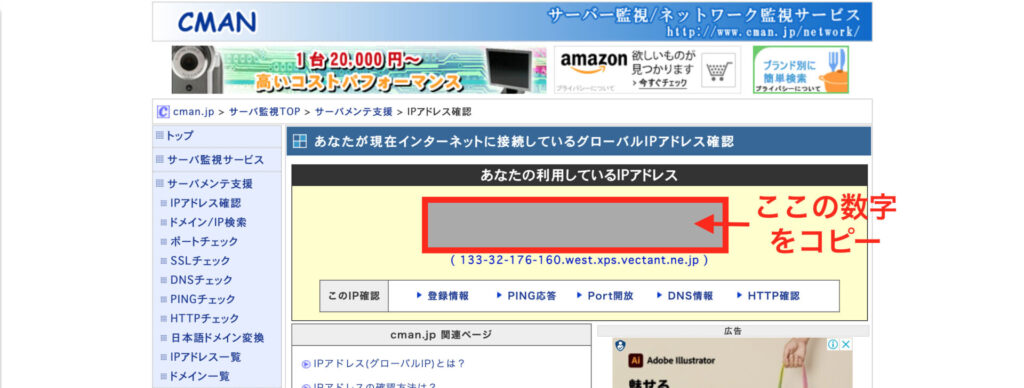
IPアドレスはコピーしておきます。後で使います。

次は「内部トラフィックの定義」。
Googleアナリティクスを開き、左下の「管理」ボタンを押します。
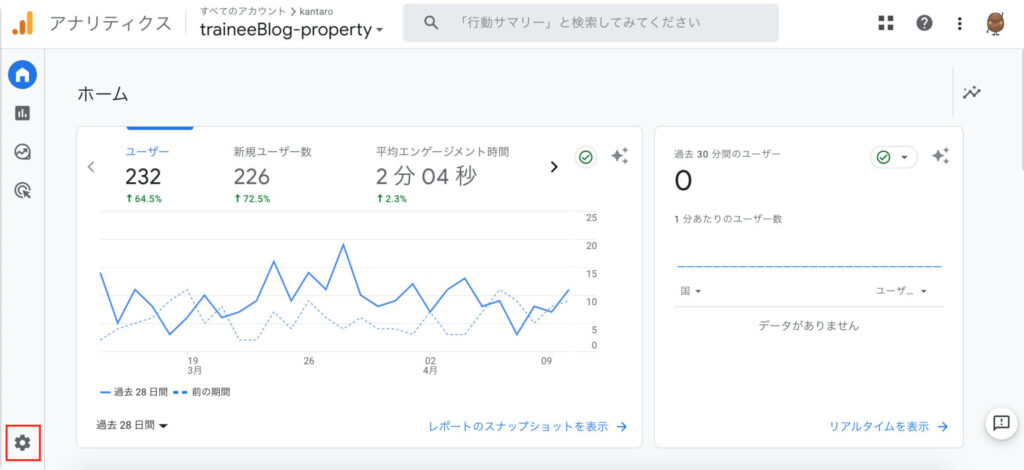
管理画面が開かれたら、アカウントとプロパティを選びます。
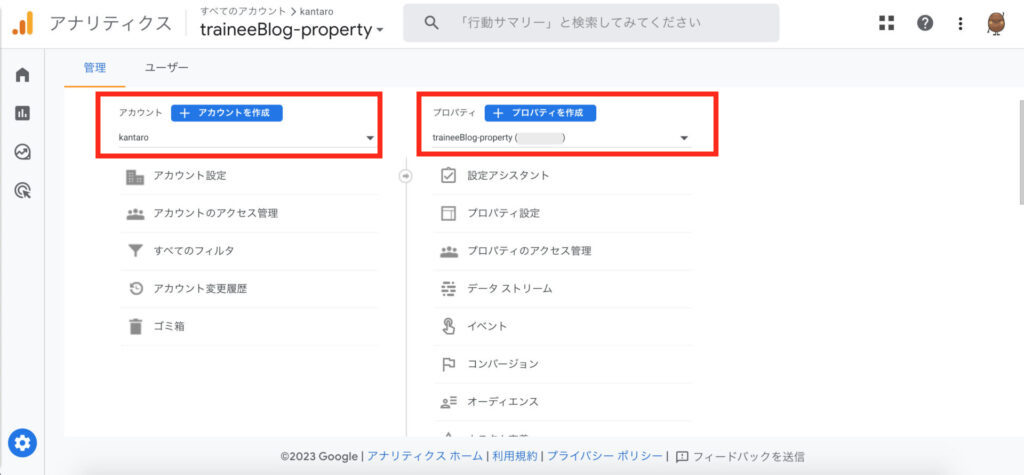
「データストリーム」を選択。
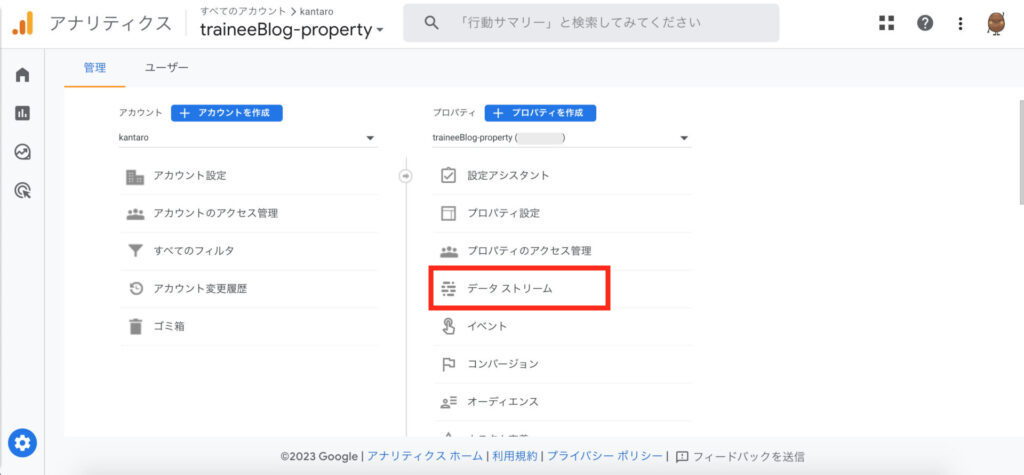
該当するデータストリームを選択。
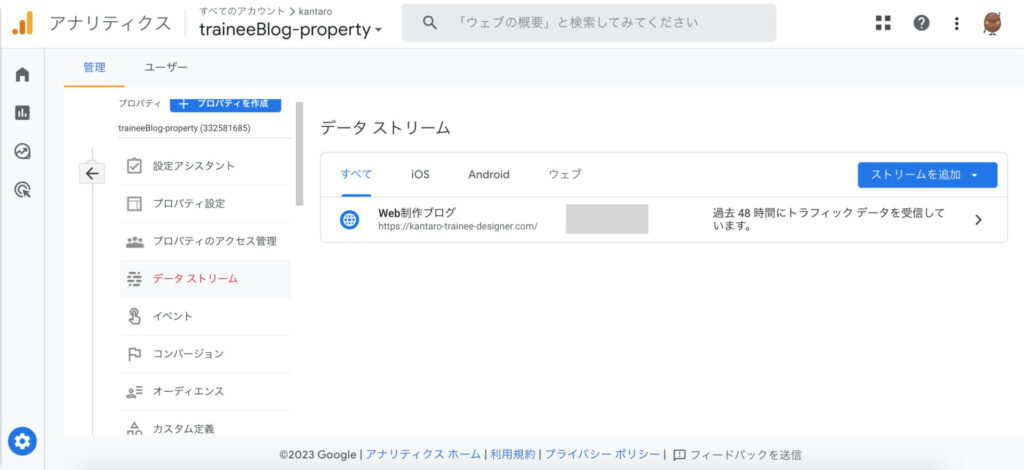
ウェブストリームの詳細ページが開かれます。
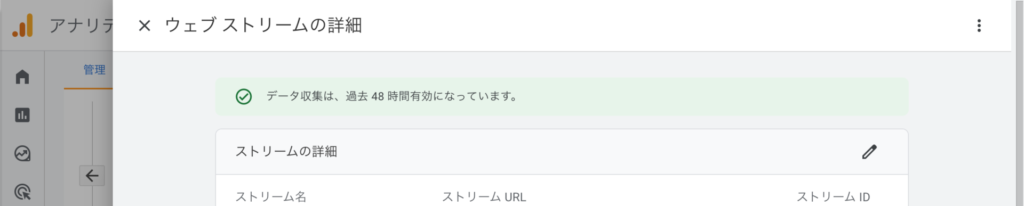
下へスクロールすると、Googleタグの設定項目があります。
その中の「タグ設定を行う」をクリック。
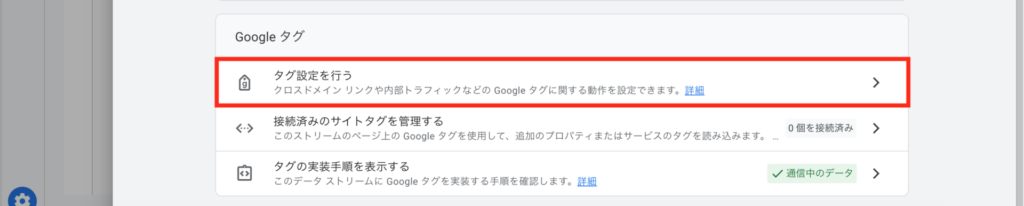
Googleタグの設定ができるページに移りました。
「すべて表示」を押すと、全ての設定項目が表示されます。
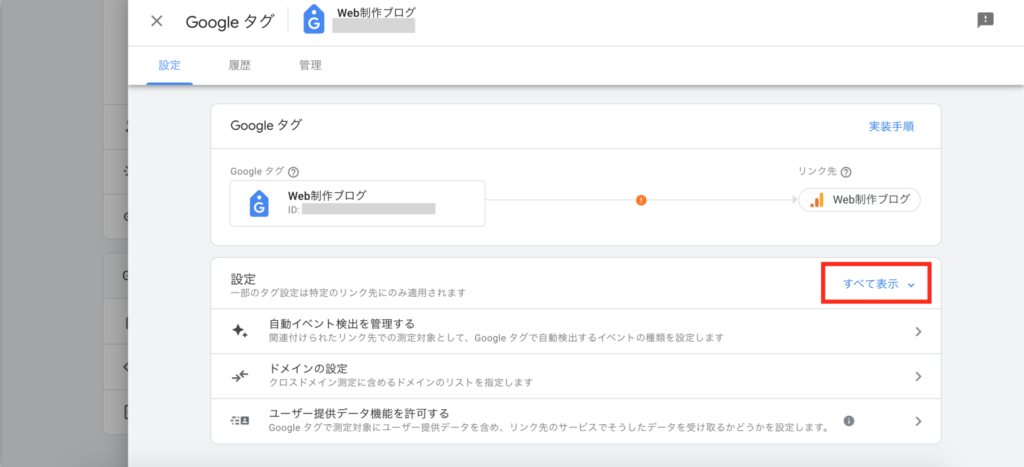
「内部トラフィックの定義」をクリック。
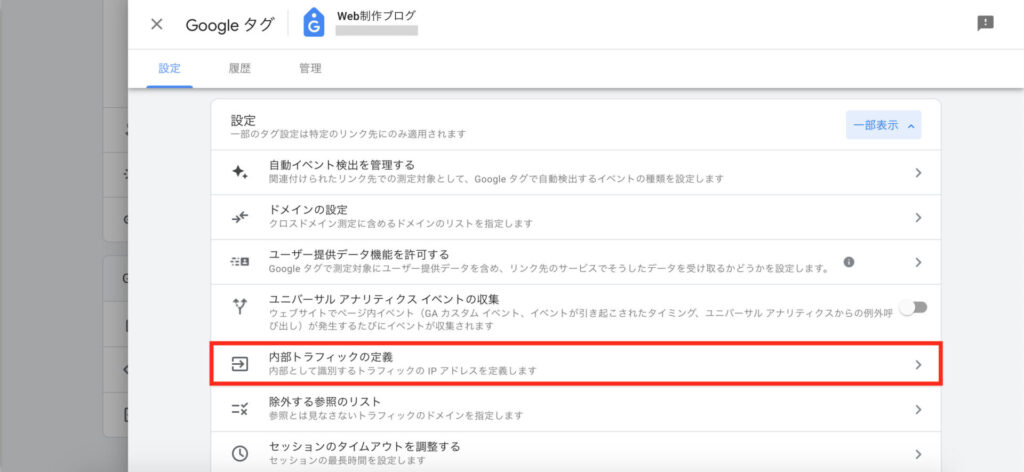
内部トラフィックルールを新規作成します。
(下記の画像は内部トラフィックルールを新規作成したあとのスクショ)

内部トラフィックルールを新規作成するときは、任意のルール名とコピーしたIPアドレスの値を入力して、「作成」を押します。
traffic_typeはデフォルトで入力されているものでオッケーです。


最後は「データフィルタの有効化」。
あとちょっと!
画面を下にスクロールすると、プロパティの項目の中に「データ設定」が出てきます。
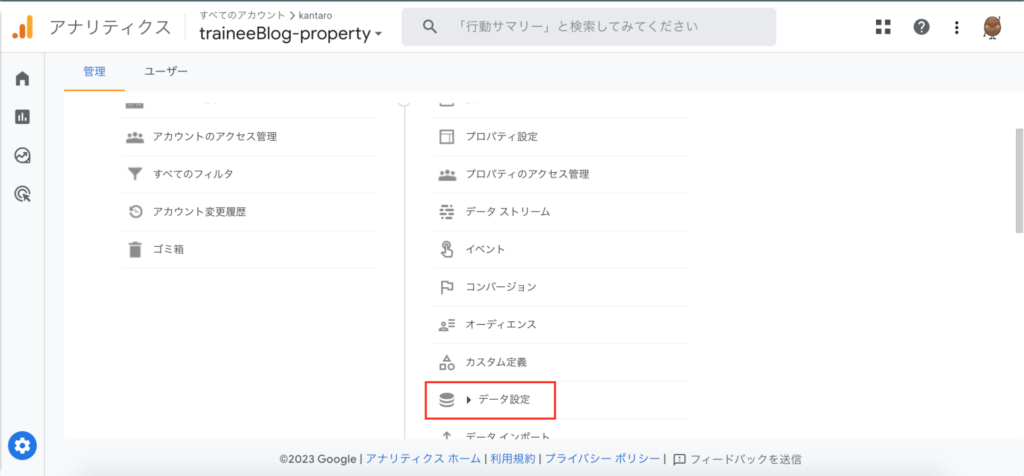
データ設定の中の「データフィルタ」を選択。
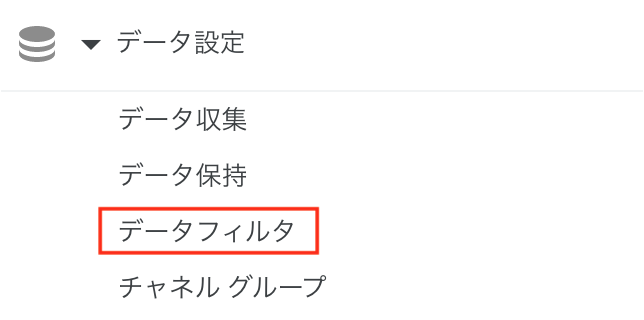
先ほど定義した内部トラフィックがフィルタされているかどうかを確認します。
もし現在の状態という項目が「無効」になっていたら「有効」に変更する必要があります。
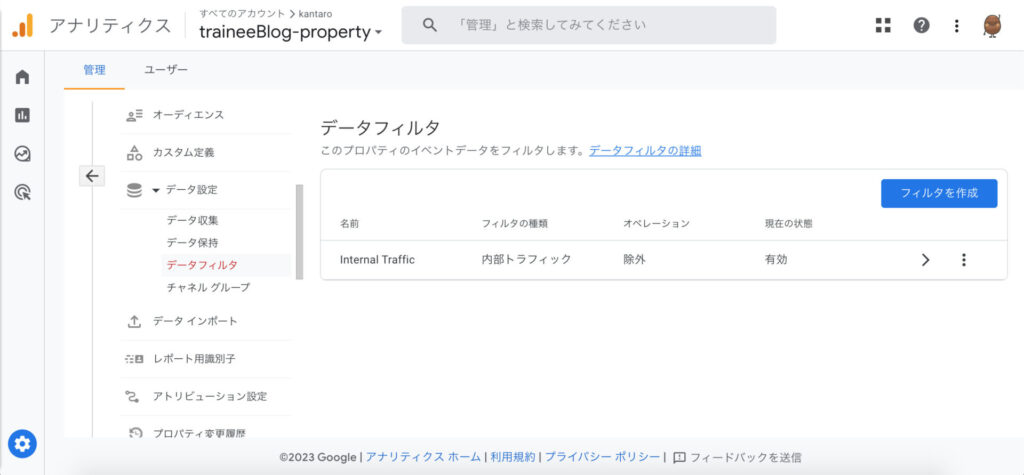
「無効」になっている場合は、フィルタの状態を「有効」に変更。
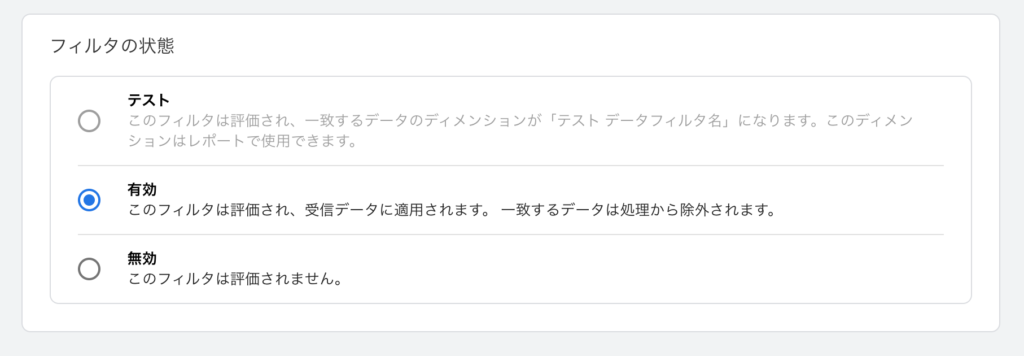
これで作業完了です。
アドオンを使って除外する
「アドオンを使って除外する」という方法を選んだ場合、以下の「Google Analytics オプトアウト アドオン」を使用ブラウザに追加するだけで設定が完了するそうです。
Google Chromeを使っている場合は、Google Analytics オプトアウト アドオンをダウンロードした後、拡張機能として追加すれば作業完了となります。
Google Chrome以外のブラウザでもアドオンをダウンロードして追加することができるそうです。
一見すると「IPアドレスを指定して除外する」という方法より簡単にできそうに見えます。
しかし、複数のブラウザを使う人はそれぞれにアドオンを追加しなければならないので、個人的には1つ目の「IPアドレスを指定して除外する」という方法の方が良いんじゃないかなぁと個人的には思います。
今回は、僕が行なった「Googleアナリティクスで自分のアクセスを計測対象から除外する設定」についてまとめてみました。
今回の作業によって、本ブログのパフォーマンスを正しい数値で知ることができるようになったので、今後はそれら数値を使ってサイトの改善などを行なっていきたいと思います。